GOM Player(ゴム・プレイヤー)その2
〜インストールの仕方について検証〜
Volume069:2006年3月29日(水)【GOM Playerインストールの実際】
GOM Playerのインストールは、コーデックのインストールが必要ない分、簡単にインストールできると思いきや、どうも現実はそう甘くないようです(^^;。一応、GOM Player 2.0.0以降は、日本語に正式対応してはいるのですが、その日本語の対応がかなりいい加減なので、そのまま使うには不都合というか、妙な違和感があります。
かといって、とりあえず英語モードで凌ぐという手も使えません(環境を判断して、自動的に言語が設定されるようになっており、手動で言語環境を変更することが出来ないため)。
ということで、GOM Playerのより快適な日本語環境をつくるにはどうしたらいいのか詳しく調査しました。
以下にその調査結果をお知らせします。オリジナルよりは遙かに快適な日本語環境を作れると思います。
【GOM Playerインストールのしかた】
これは特別難しいことはありません。インストーラを起動して、特別問題なければ全てデフォルトのままでOKです。
ただ、配布元のGRTECHのサイトからダウンロードする場合は、アンケートに答えなければなりません。個人を特定するような情報を入れる必要はありませんし、すぐ終わるのであまり気にする必要はなさそうですが、これが不安な方は、Vectorからダウンロードする方法もあります。(ただし、Vectorに用意されているGOM Playerは本家より若干バージョンが古い可能性あり)
GTRECH→http://www.gomplayer.com/jp/intro/down.html
Vector→http://www.vector.co.jp/soft/dl/win95/art/se380765.html
どちらでもお好きな方からダウンロードして頂ければいいと思います。
【インストール補足】
インストール後、最初の起動時に動作環境の設定を聞いてきます。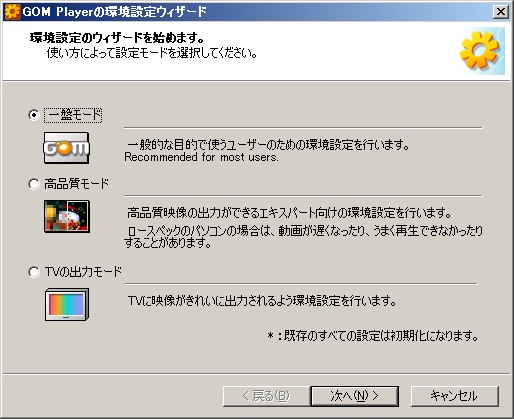
これはあとから手動で設定し直すことができますし、インストール後にスタートメニューに登録される、「GOM Wizard」を起動することでやり直すことも出来ますので、とりあえずよく分からずとも先に進んでしまって構わないと思います。
万が一分からない場合は、
↓GOM Player まとめサイト@Wiki - インストール方法
http://www1.atwiki.jp/gomgom/pages/6.html
を参考にしていただければと思います。
【日本語リソース修正モジュールに入れ替え】
さて、とりあえず、これでGOM Playerは動作するようになるのですが、これだけだと問題ありです。少なくとも、筆者がダウンロードした、GOM Player 2.0.0 1840においては、日本語のローカライズが完全ではありません。
例えば、タイトルバーの文字サイズがおかしくなったり、漢字が微妙に間違っていたり、といった不具合があります。
例1:タイトルバー
例2:漢字がおかしい & 文字が切れている
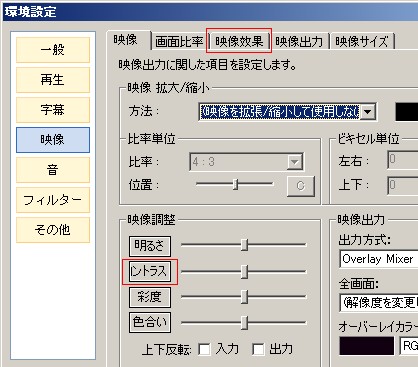
動作の上ではこのままでも構いませんが、やっぱり気持ちが悪いので、
GOM Player まとめサイト@Wiki - アップローダー↓ http://www1.atwiki.jp/gomgom/pages/9.html
から、インストールしたGOM Playerのバージョンに対応した、日本語リソース修正モジュールをダウンロードします。
↓例えばこれ。
例にあげた、2.001840の日本語リソース修正第2版(http://www1.atwiki.jp/gomgom/?cmd=upload&act=open&pageid=9&file=2.0.0.1840-01.zip)
でいうと、ファイルがZIP圧縮されていますので、中身を解凍します。
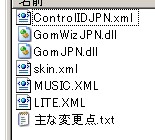
解凍したファイルの、
ControlIDJPN.xml、
GomWizJPN.dll、
GomJPN.dllの3ファイルを
c:\program files\grtech\gomplayer\lang
フォルダに上書きコピー。
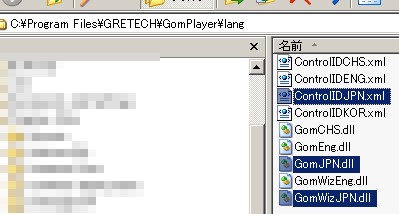
skin.xml、
MUSIC.XML
LITE.XMLを、
c:\program files\grtech\gomplayer\skins\default
フォルダに上書きコピーします。
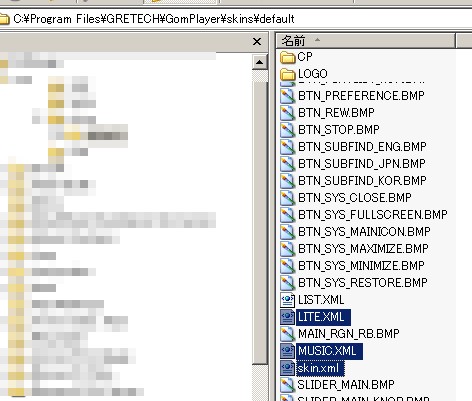
これでOK。タイトルも文言も直りました。
↓タイトル
↓文言等
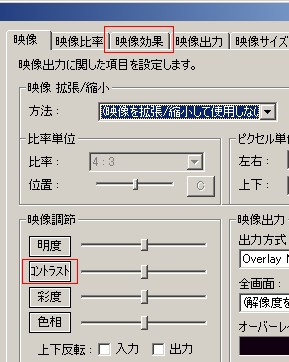
とりあえず、これで「ほとんど」OK。
【更に完璧な日本語化を望む方は】
ただし、コントロールパネルが相変わらず妙です。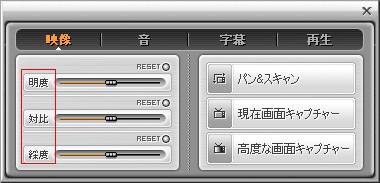
対比=コントラスト
の方が自然ですし、「彩度」の漢字が微妙に違う(^^;
コントロールパネルは結構使いでがあるので、出来ればここもなんとかしたいところです。
ですが、これはビットマップなので簡単に変更できません。
手っ取り早く、もともと内部に用意されている英語用のビットマップに差し替えてしまいましょう。
手動で、該当ビットマップを英語用に差し替えてももちろん構いませんが、スキンの内部構造を知らないと難しいでしょう。
ということで、差し替え用のビットマップを用意しました↓
http://www.sd-dream.com/toolinside/image/video_jpn.zip
上記ファイルに、
VIDEO_BT_JPN.BMP
VIDEO_CT_JPN.BMP
VIDEO_ST_JPN.BMP
3つのファイルが入っていますので、
このファイルを、
c:\program files\grtech\gomplayer\skins\default\cp
に存在する同名ファイルに上書きコピーしてください。
そうすると、以下のようになります。
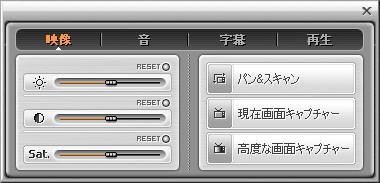
※「Sat.」=「Saturation(彩度)」の略です。
【スキンについて】
さて、GOM Playerのデフォルトスキンも悪くはないですが、Hakobako Playerの"マニア"スキンのような超シンプルなスキンを使いたいという方も多いでしょう。あまり種類はありませんが、一応、いくつかのスキンが用意されています。
ただ、もしかしたらバージョンの問題なのかも知れませんが、本家GRTECHに用意されているスキンはなぜか動作せず。
とうことで、
http://www1.atwiki.jp/gomgom/pages/7.html
http://www.momo.dyndns.org/~pipipi/down.html
あたりからスキンをダウンロードしてください。
【スキンについて注意事項】
一般に公開されているスキンは2種類あります。GPSという拡張子を持つスキンと、普通にフォルダの構造をしているスキンです。
基本的に、GOM PlayerはGPSのスキンを前提にしているようですが、フォルダ構造をしているスキンでも全く問題なく動作します。というより、GPS形式でスキンを適用しようとすると、なぜかうまく行かないものも存在します。
そのようなときには、GPSファイルを一旦解凍してください(ZIP形式で圧縮されていますので、拡張子をZIPにすれば、解凍ソフトで解凍出来ます)
解凍すると、フォルダ構造のスキンファイル群が得られますので、これをその構造のまま
c:\program files\grtech\gomplayer\skins\
フォルダにコピーしてあげれば、次回からそのスキンを選択できるようになります。
【おまけ〜自作ウルトラシンプルスキン】
GOM Playerのスキンは非常に簡単な構造をしているので、少し知識があるからならば、だれでも気軽にスキンを作成/改造できます。どうも気に入ったスキンがなかったので、デフォルトスキンを改造してウルトラシンプルスキンを作ってしまいました。基本的にキーボードからの操作しか想定せず、なるべく表示領域をとらないようにしたスキンです。
↓サンプル画面(ボタン等一切なし^^;)
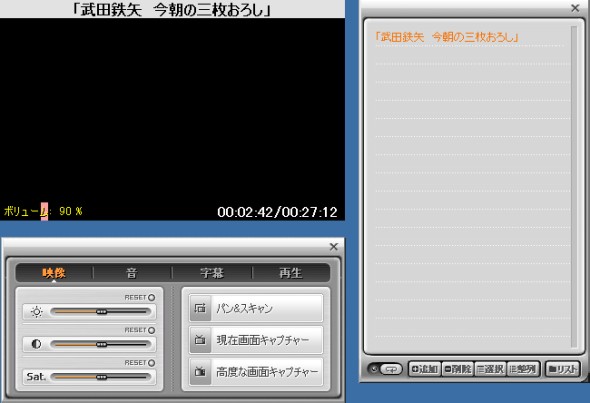
※よく分からないままいい加減に作ってしまったので、スキンのサンプル程度に考えてください。また、うっかり国際コードに対応していないエディタを使って編集してしまったので、ソース中のハングル文字が全て"?"に置換されてしまっています。
また、GPS形式にするとなぜか動作しません。フォルダ構造のまま使ってください。m(_ _)m
一応ダウンロードはこちらから(スキン名:kbdgom)→http://www.sd-dream.com/toolinside/image/kbdgom.zip